Menu ini adalah menu yang paling penting dalam aplikasi ini, namun sebelum pengguna melakukan scan faktur, pengguna harus menambahkan NPWP aktif terlebih dahulu di menu “List NPWP”
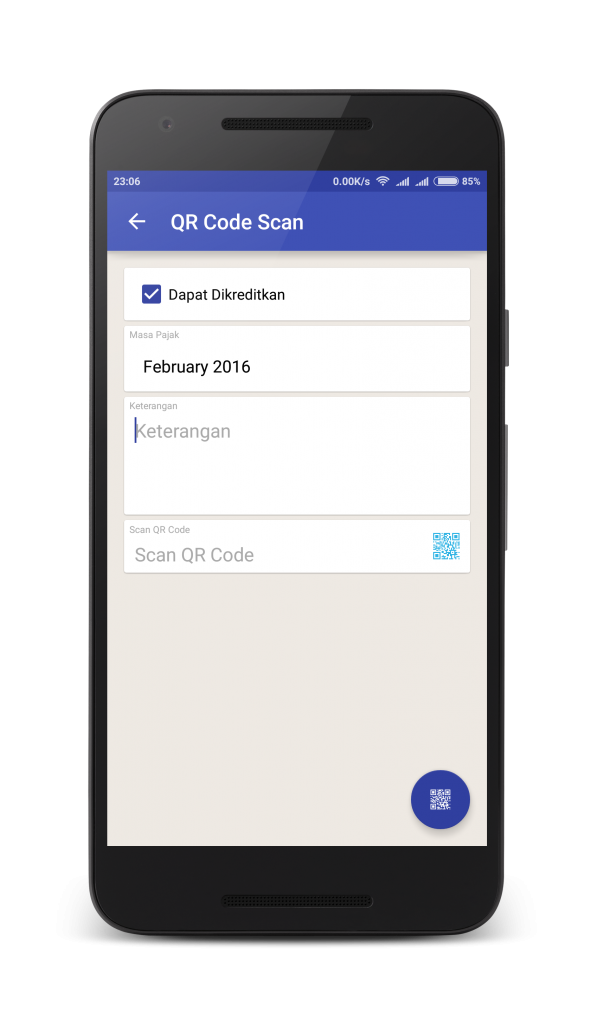
Dari gambar di atas, ada 5 bagian yang terdiri dari 3 field input dan 2 tombol. Penjelasannya sebagai berikut:
- Dapat Dikreditkan
Centang jika perlu dikreditkan, atau lepas centang jika tidak perlu dikreditkan. - Masa Pajak
Masa pajak muncul jika diaktifkan di menu “Setting”. - Keterangan
Keterangan muncul jika diaktifkan di menu “Setting”. - Tombol Scan
Tombol ini berfungsi untuk scan faktur, klik tombol ini lalu akan muncul scanner. Arahkan ke QR Code pada lembar faktur. - Tombol Scan (Tombol Bulat di Pojok Kanan Bawah)
Fungsinya sama dengan point 4 di atas, hanya untuk memudahkan tangan saja dalam case tertentu.
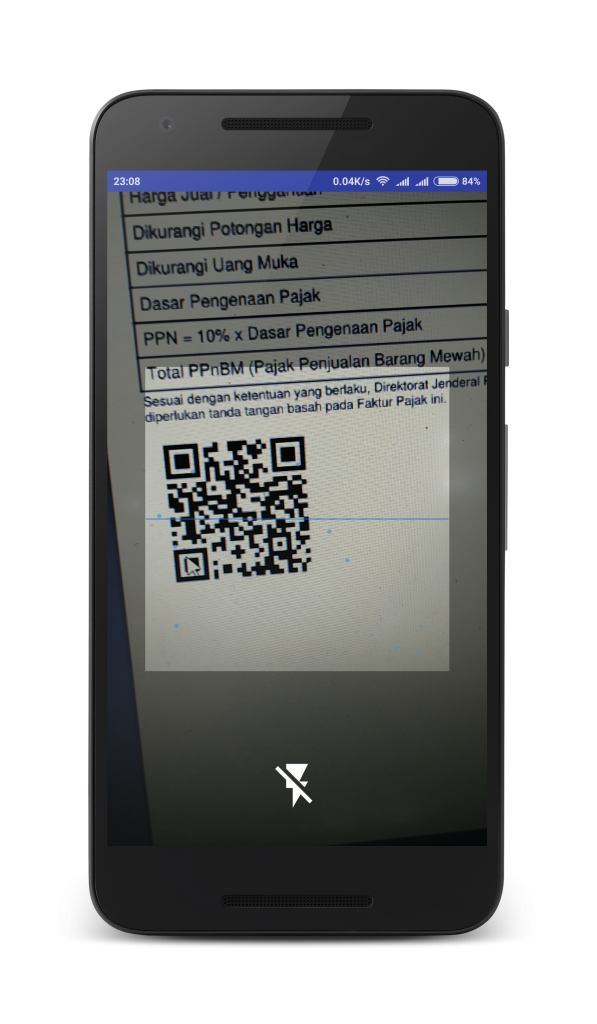
Setelah scan selesai, akan dilihat hasilnya. Seperti gambar di bawah ini.
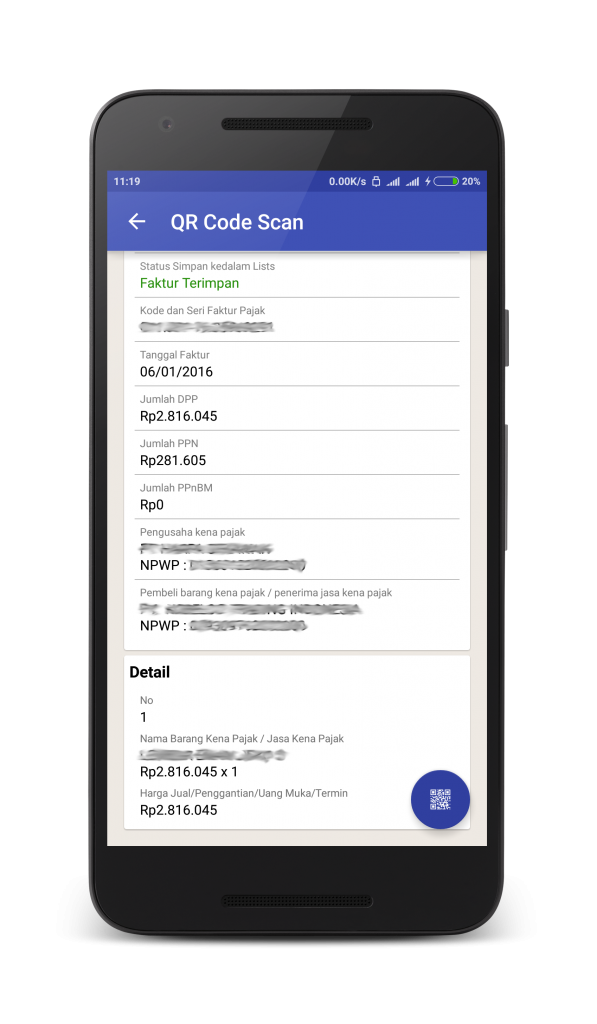
Hasil scan dapat dilihat di menu “List Faktur”.